将 MP4 转换为 OGV 以在 Windows/Mac/在线上播放
众所周知,MP4格式使用广泛,几乎所有播放器都可以播放,这就是为什么与任何格式相比,用户更喜欢它。但是,您最好将 MP4 转换为 OGV,以便在网络上播放和嵌入视频;因为 OGV 是 Theora 格式,在网络上嵌入视频很流行,主要用于 HTML5 播放器。为了实现这一点,这篇文章准备为您提供 5 种在 Windows/Mac/Online 上将 MP4 转换为 OGV 的简单方法。
在 Windows/Mac 上将 MP4 转换为 OGV 的最佳方法 [高品质]
首先,让我们从适用于 Windows 和 Mac 的最佳转换器开始。毫无疑问,一旦您使用名为的程序,您将拥有将 MP4 转换为 OGV 的最佳解决方案之一 AnyRec Video Converter。作为一个可靠的程序,AnyRec 支持 1,000 多种格式。除了OGV和MP4之外,您还可以 将 WebM 转换为 MP4、AVI 到 WAV、MP4 到 GIF 等等。此外,这些可自定义的设置保证了 MP4 到 OGV 转换过程中不会出现质量问题。

将视频转换为 1000 种格式,包括 OGV、MP4、MOV 等。
Blu-hyper 编码可将转换速度从 30 倍加快到 50 倍。
自定义设置以保持转换后的 OGV 的高质量。
强大的编辑功能,可裁剪、旋转和修剪 OGV 视频。
步骤1。启动“AnyRec Video Converter”程序后,转到“转换器”选项卡,然后单击“添加文件”以添加 MP4 文件。
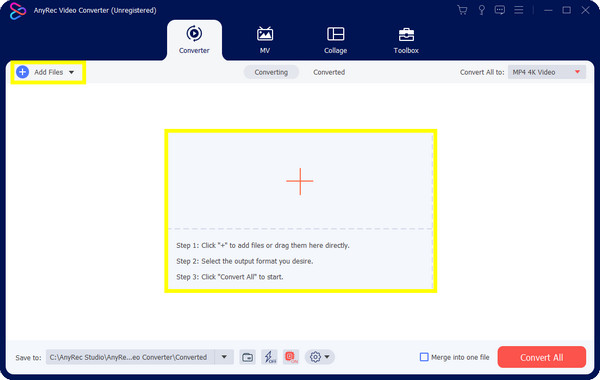
第2步。直接进入“全部转换为”菜单,然后单击“视频”列表。从这里,您可以单击“OGV”格式将 MP4 视频转换为 OGV。
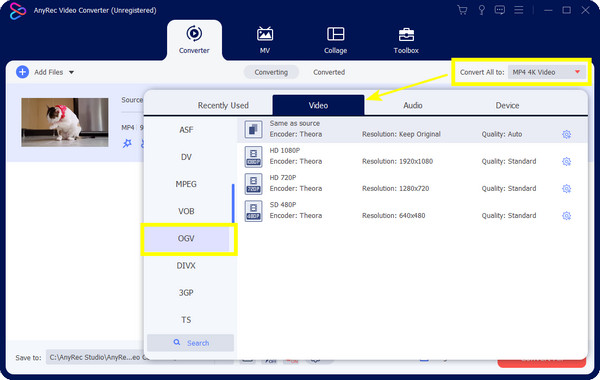
第 3 步。(可选)之后,如果您想调整分辨率、帧速率、质量等以导出高质量 OGV 视频,请导航至带有“齿轮”图标的“自定义配置文件”按钮。单击“新建”保存这些更改。
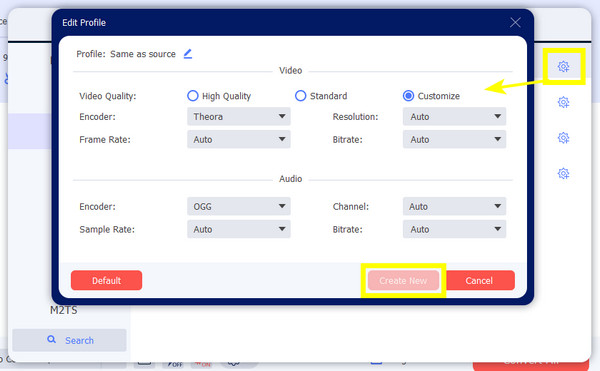
步骤4。最后,选择文件名和位置,然后继续“全部转换”按钮。等待几分钟开始将 MP4 转换为 OGV 并保存转换后的视频。
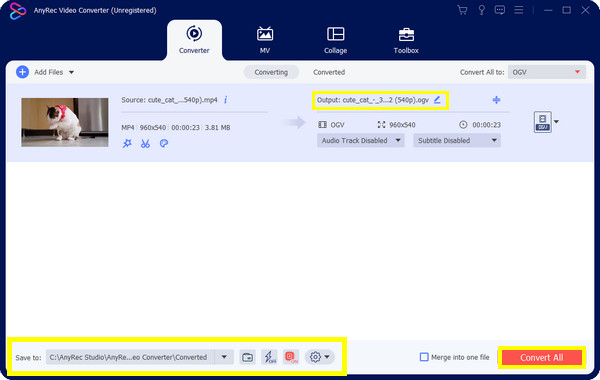
如何将 MP4 转换为 OGV for Godot Online 免费的 4 种方法
在了解了将 MP4 转换为 OGV 的最佳且专业的方法之后,您还可以使用操作更简单的在线工具。大多数在线转换器都可以安全使用,包括 Convertio、Media.io、FreeConverter、FileZigzag 等。但是,它们对上传的文件大小有限制,并且 MP4 到 OGV 的转换速度取决于互联网连接。了解更多有关它们的信息如下:
1.转换
著名的在线转换器Convertio支持多种格式,例如将MP4转换为OGV, MP4 转 WAV, 和更多。它涵盖演示文稿、图像、音频、文档和更多文件类型。但页面总是弹出广告,质量不如原文件有高度保证。
步骤1。进入官方网站后,从 PC 上传文件、粘贴 URL 或从 Google 云端硬盘获取文件。
第2步。之后,转到“下拉箭头”,单击“视频”部分下的“OGV”。最后,单击“转换”开始将 MP4 转换为 OGV。
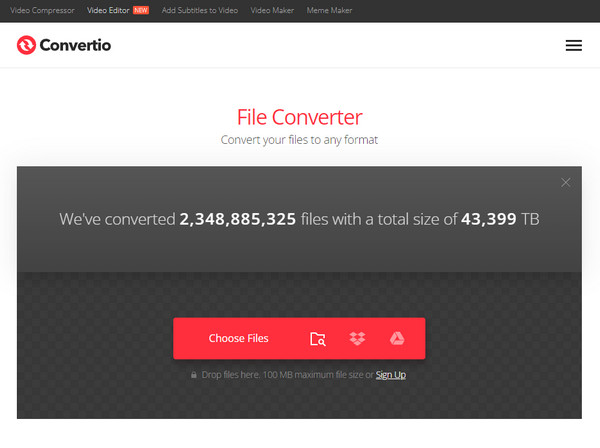
2. 媒体。 io
Media.io 是另一个将 MP4 转换为 OGV 的出色转换器。它为您的转换体验带来了一些小麻烦。此外,它还支持 Dropbox 和 Google Drive 等云存储服务来上传文件。除此之外,批量转换是您一定会喜欢的功能,因为您可以一次将多个 MP4 文件转换为 OGV。
步骤1。在任何网络浏览器上打开“Media.io”的主要网站后,首先从您的 PC 文件或提供的存储服务导入 MP4 文件。
第2步。由于格式自动设置为MP4,因此将其更改为“OGV”;单击“设置”按钮进行一些调整。准备好后单击“转换”。
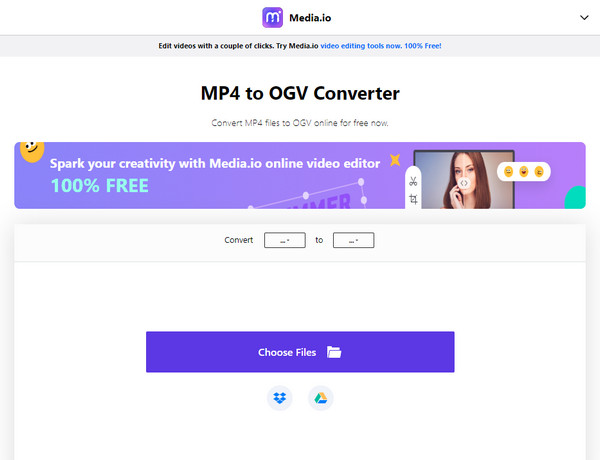
3.A转换
AConvert 是 MP4 到 OGV 转换器,提供多种格式的转换过程。直观的界面使该过程过于简单。除此之外,它不限于任何视频格式;它涵盖电子书、图像、文档等。然而,它在可定制设置方面受到限制,无法在 MP4 到 OGV 转换期间进行高质量压缩。
步骤1。在“Aconvert”的主页上,单击主屏幕上的“选择文件”以选择您的 MP4 文件。
第2步。从菜单中选择“OGV”作为输出格式,然后在最后一步中,选择“立即转换”以开始转换过程。
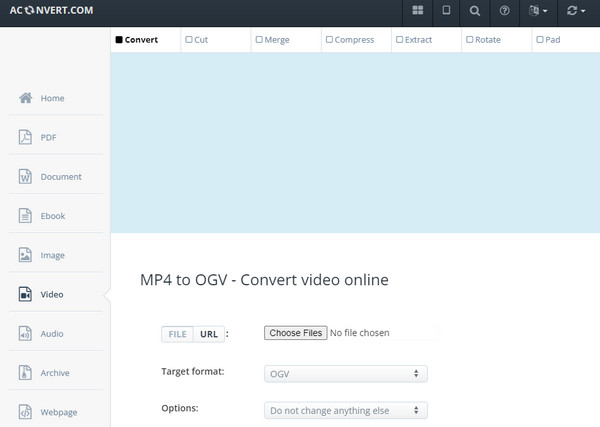
4. 自由转换
最后,还有 FreeConvert,这是一款在线 MP4 到 OGV 转换器,可为您提供尽可能高的质量。该页面保证客户的安全和隐私。此外,它适用于所有主要浏览器和操作系统,甚至移动设备。除了将 MP4 转换为 OGV 之外,它还可以调整音量、应用程序淡入淡出效果或反转音频!
步骤1。在该工具的主要站点上,单击“选择文件”,然后从计算机中选择 MP4 文件。单击“打开”将文件导入到页面中。
第2步。快速启动转换过程。单击“转换为 OGV”并等待其显示“完成”。然后单击“下载 OGV”保存。
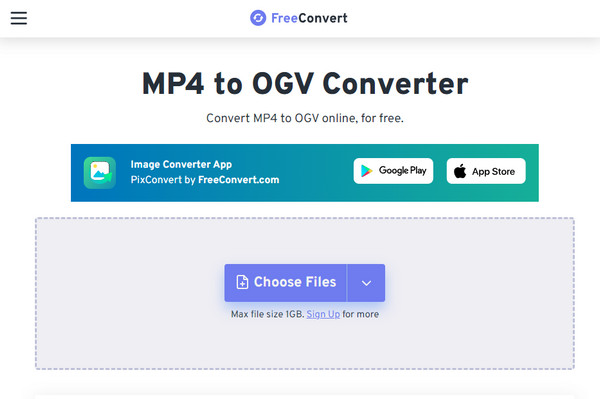
关于 MP4 转 OGV 的常见问题
-
可以用手刹将 MP4 转为 OGV 吗?
是的。然而,值得记住的是,它只能将 MP4 放入具有 Matroska 容器的 Theora,也用于提供无限音频和视觉的 MKV 视频。
-
VLC 支持将 MP4 转换为 OGV 吗?
是的。除了作为流行的媒体播放器之外,VLC 还可以对 OGV 进行编码和解码,并处理多种媒体格式。
-
我可以在 Mac 上播放 OGV 文件吗?
是的。但你必须使用 QuickTime 组件,即 Xiph.org。这些是一组为 QuickTime 制作的插件,可让您播放 OGV 文件。
-
Convertio 是否有限制?
是的。 MP4 和 OGV 之间的转换对文件大小有限制;您最多只能上传 100 MB 的大小,并且每 24 小时进行 10 次转换。
-
Media.io 是否在转换为 OGV 的 MP4 中提供水印?
不会。与其他免费在线转换不同,Media.io 不会在导出的视频上添加水印。您还可以预期该网站上不会出现任何广告。
结论
你有它!现在,当您学习所有可能的 MP4 到 OGV 转换器时,您可以轻松获得转换后的文件!所有在线工具均经过用户验证,非常有效。然而, AnyRec Video Converter 强烈建议更多定制和功能。该程序保证了转换速度快、自定义设置、高质量、批量转换等许多强大的功能。现在就尝试一下,亲自看看吧!
